今回はMP3のタグ打ちソフト「Mp3tag」を紹介しよう。
こちらは複数のMP3のタグをまとめて編集できることと、バリエーションに富んだ項目の編集ができることが売り。
DLはこちらから→ http://www.mp3tag.de/en/
そんでもって、今回編集をするMP3はこちら!
あきらめん「Don’t forget me~感謝RESPECT~」
留学してしまうあきらめん氏のフリーダウンロードEP。(DLはこちらから→ http://jprap.com/archives/109184.html)
さて、では早速、Mp3tagを使ってみよう。インストールだとか細かい設定は各々いじってくれい。
まずはzipアルバムを解凍しフォルダを作成。その解凍したフォルダをMp3tagにドラッグ&ドロップ。するとMP3ファイルのタグ情報が表示される。

おや、曲名もトラックナンバーもジャンルも記入されてないね。でもだからこそ編集のし甲斐があるってもんだ。
まずはタイトルを入力していこう。ここでタイピング面倒だなあ、と思う人も多いだろう。しかしここでは「変換:ファイル名からタグ」機能を使う。ファイル名をそのままタグとして自動で打ち込んでくれるのだ。
ウィンドウに表示されているMP3ファイルを全選択し、下図の赤丸部分をクリックするとウインドウが立ち上がる。

ここではMP3のファイル名が「トラックナンバー.曲名.mp3」という構成になっているので、これを符号に置き換えて「%track%.%title%」を打ち込む。そんでもってOKを押すと、この通り。
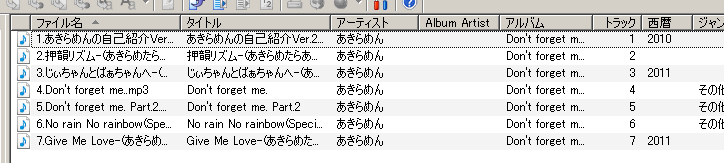
一括して全ての楽曲の曲名、トラックナンバーのタグが打ち込まれた。この「変換:ファイル名からタグ」機能は応用の幅が広く、例えば「01_アーティスト名-曲名.mp3」といったファイルも、「%track%_%artist%-%title%」と指定すれば、トラックナンバー、アーティスト、曲名を自動でタグ打ちしてくれる。その逆もまた然り。同じ容量でタグからファイル名を精製する事だって可能だ。
さて、続いては基本的な使い方、同じ項目のタグを統一する方法をご紹介。これもまずは編集したいMP3を全選択して、あとは左側のウィンドウで編集するだけ。
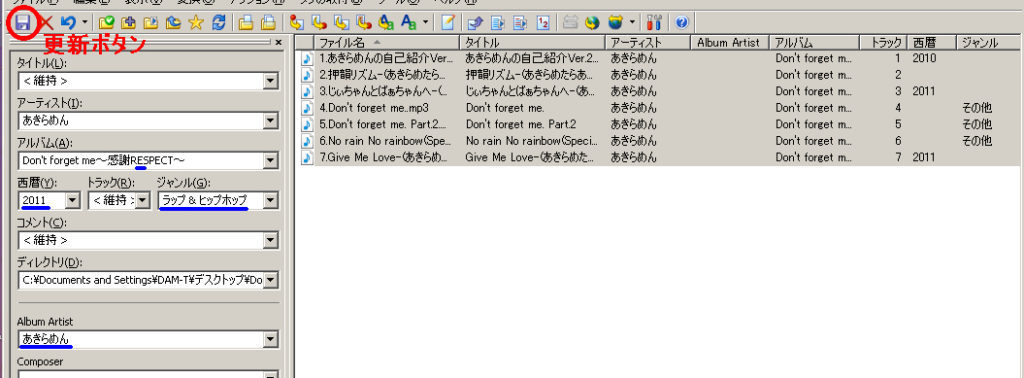
ここでは上図に青線で示してある通り、西暦、ジャンル、アルバムアーティストを打ち込み、ついでに「RISPECT」となっていた誤字を修正した。最後に赤丸で囲ってある更新ボタンを押すことをお忘れなく。これを押さないとMP3にタグが打ち込まれません。
更新を押して・・・っと、その結果がこちら。
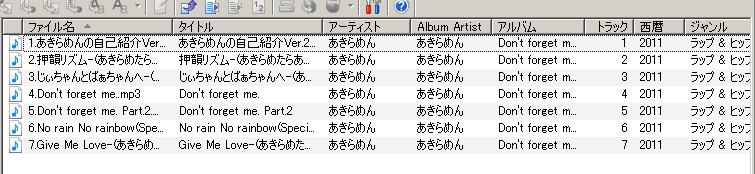
綺麗に全てのタグが打ち込まれた。あとはWMPなりiTunesなり使用中のプレイヤーに放り込むだけ。
実際に編集できるタグの項目はもっとたくさんあるけども、ここでは“これだけあれば十分だ”という部分だけを編集した。zipにアルバムのアートワークが同封されているなら、同じ要領で各MP3にイメージを貼り付けることだってできる。
フリーダウンロードアルバムなどが氾濫するこの業界、リスナーにもタグ編集スキルが必要となってきた。ここでひとつ、Mp3tagを導入してみてはいかがだろうか?是非、お試しあれ。